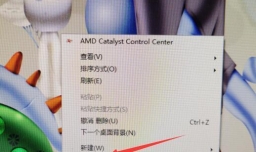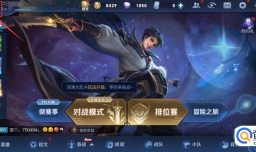excel如何批量合并相同内容的单元格?
0次浏览 | 2022-10-25 00:18:41 更新
来源 :互联网
最佳回答
本文由作者推荐
简要回答
下面介绍在excel中批量合并相同内容单元格的操作方法,希望本指南能帮到大家。
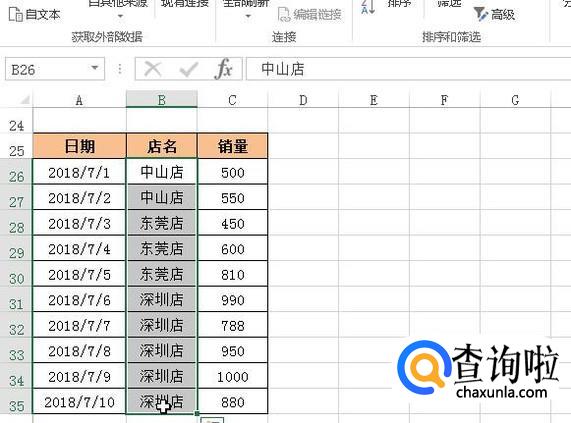
详细内容
- 01
以下图表格为例演示操作方法。把相同店名的单元格合并。
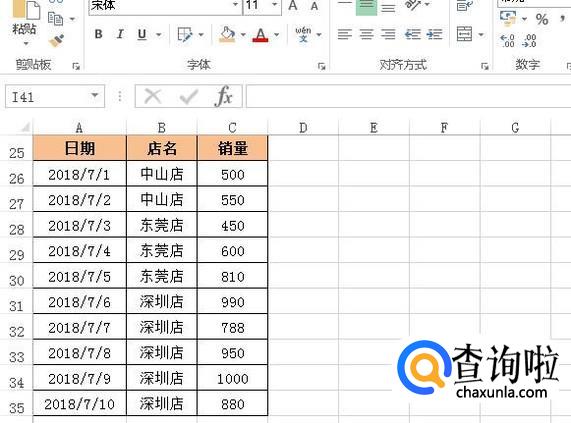
- 02
选中B26:B35这区域单元格。如图所示,点击数据选项卡中的分类汇总
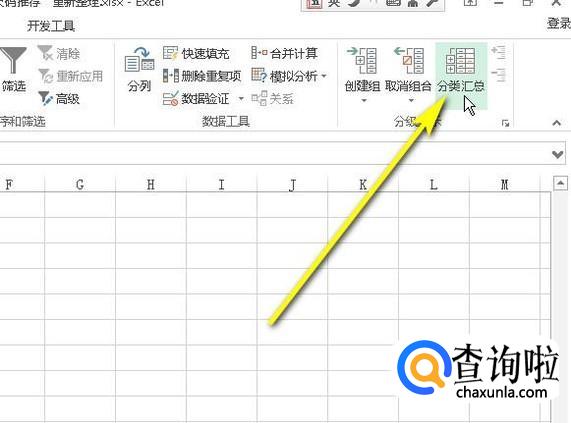
- 03
弹出对话框,直接点:是
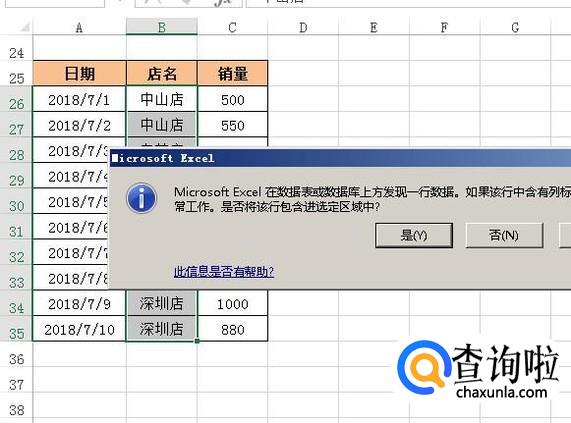
- 04
弹出一个设置对话框,按默认的设置,点击:确定。如图所示。
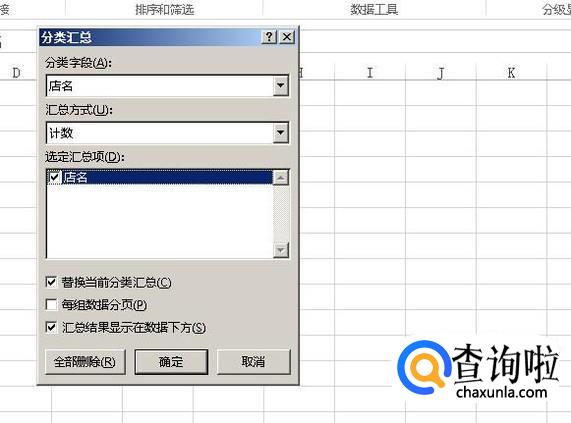
- 05
即时,在B列左侧插入了一列;原B列成为C列。把相同店名的单元格计算出总数来。
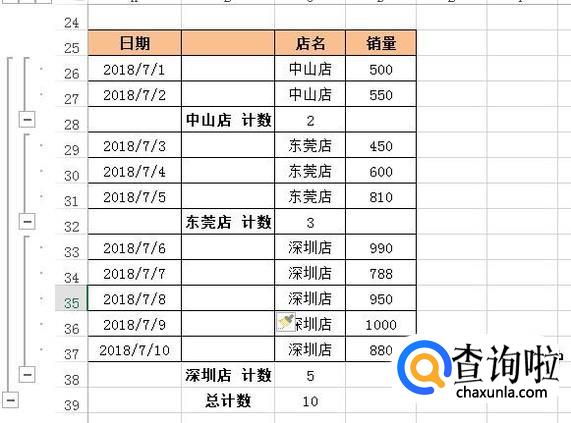
- 06
选中B26:B37,按CTRL+G,调出定位条件对话框。再点:定位条件。
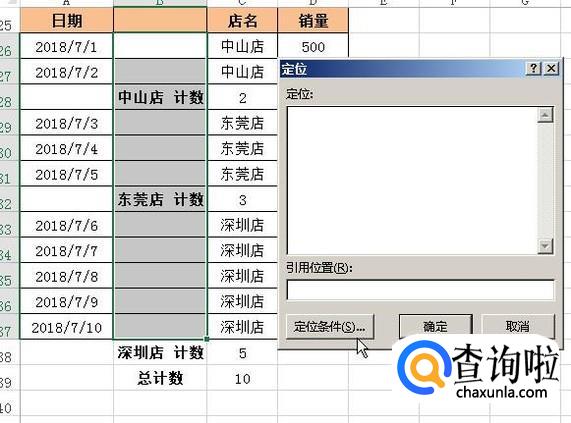
- 07
调出定位条件对话框,再点:空值;再点:确定
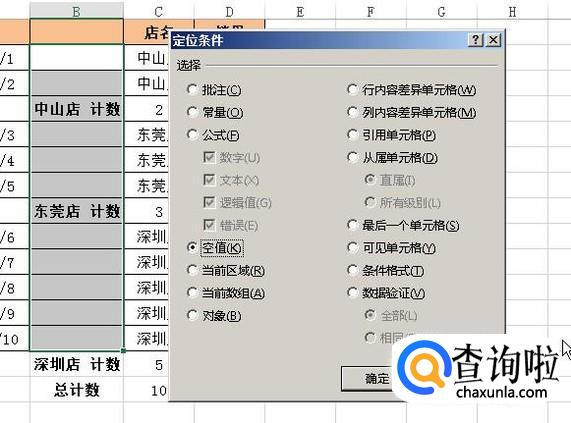
- 08
接着,再点开始选择卡的合并按钮。
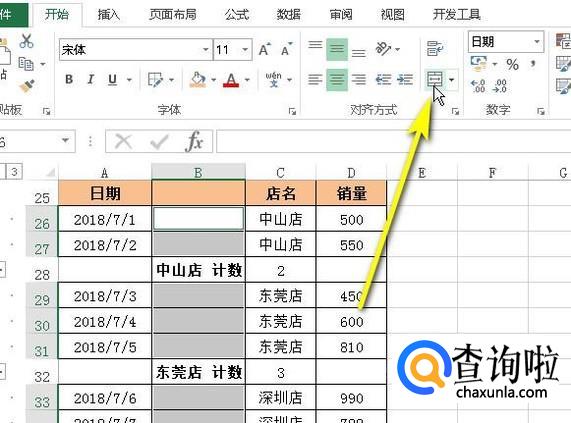
- 09
接着,把C26:C39这区域单元格选中,再点数据选项卡的分类汇总。

- 010
弹出对话框,再点:是
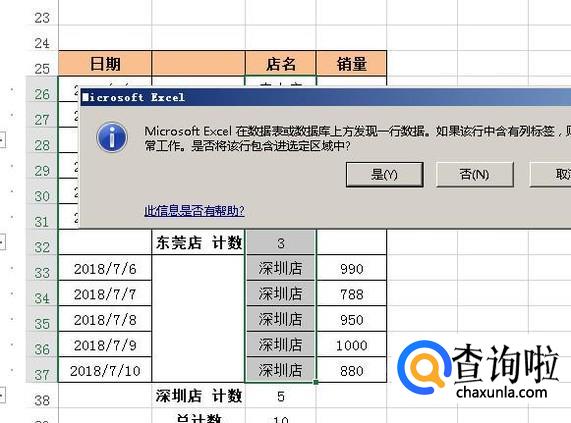
- 011
如图所示,在弹出的对话框中点击:全部删除
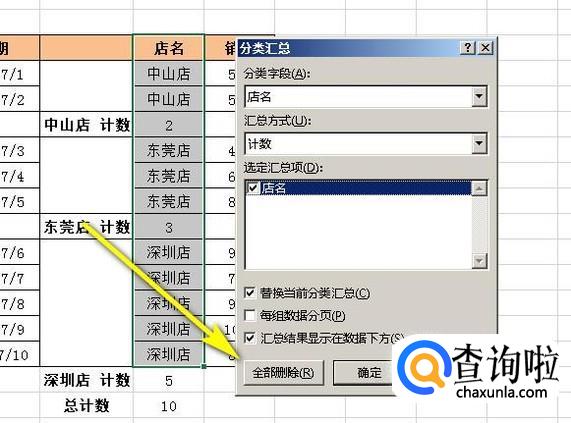
- 012
弹出对话框,再点:确定。
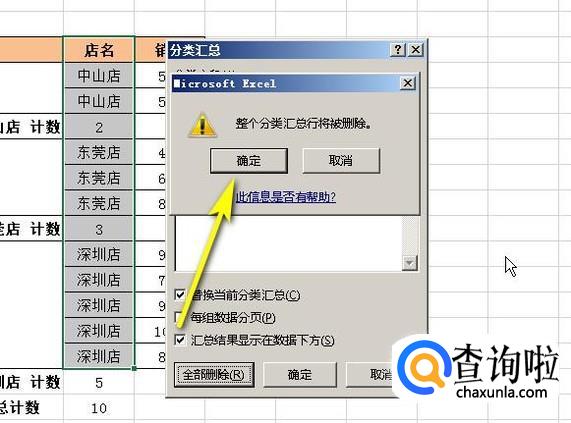
- 013
接着,选中B26:B35;如图所示。
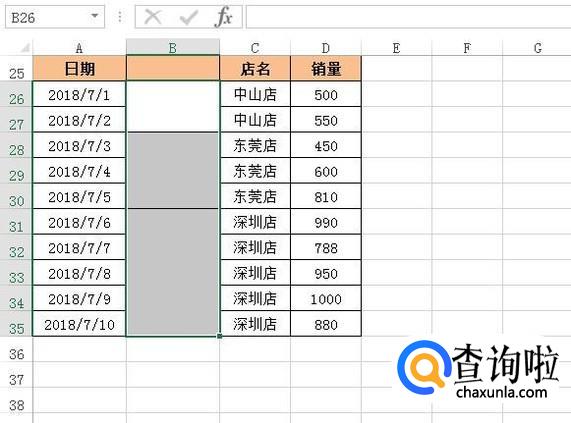
- 014
再点开始选项卡中的格式刷。
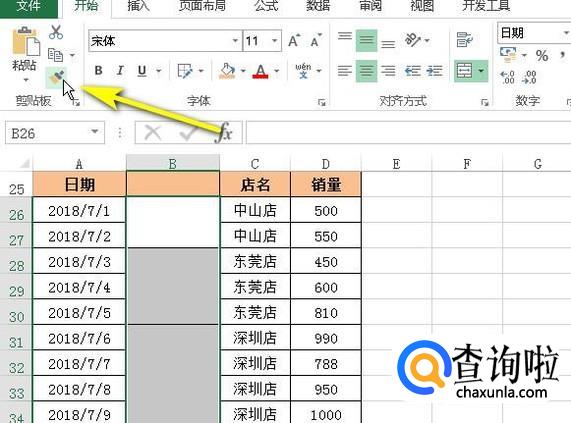
- 015
接着,再去刷C26:C35;那么,就把所有相同内容单元格给合并了。
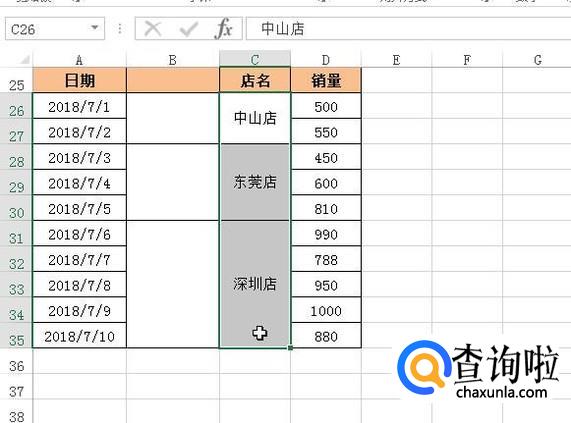
- 016
最后,把已没有用的B列删除掉,C列即变回B列。所有操作完成。
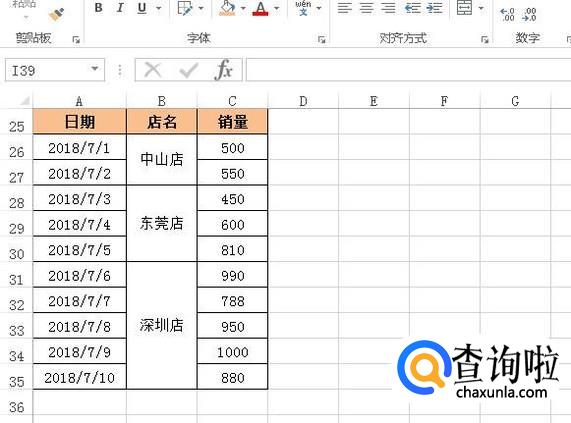
广告位
点击排行
- 2 排行
- 3 排行
- 4 排行
- 5 排行
- 6 排行
- 7 排行
- 8 排行
- 9 排行
- 10 排行
热点追踪
广告位